win7升级黑屏只有鼠标的修复办法?
win7系统每次升级带来功能的同时,许多小朋友升级后总会遭遇这样那样的问题。前两天win7装机版64位电脑用户向主编反应win7系统升级登录后电脑黑屏只有鼠标,这是如何回事呢?针对大家的烦恼,下面爱装机共享下修复办法。
win7升级黑屏只有鼠标的修复办法:
第一步:使用键盘上快捷组合键【Ctrl+Alt+del】调出【任务管理器】窗口。

第二步:在任务管理器窗口下,点击左上角的【文件】,在下拉菜单中点击【运行新任务(n)】。在【新建任务】的打开处输入:Explorer.exe,同时勾选下方的【以系统管理权限创建此任务】,最后点【确定】。现在win7系统的桌面图标应该已经还原。
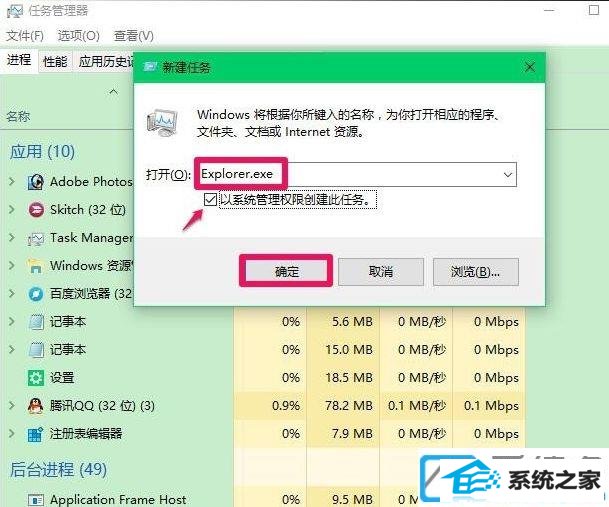
第三步:返回到win7桌面的开始菜单,左下角的搜索栏中输入命令:regedit,点击【regedit运行命令】,打开【注册表编辑器】。注册表路径:
HKEY_Local_MACHinE\software\Microsoft\win nT\CurrentVersion\winlogon
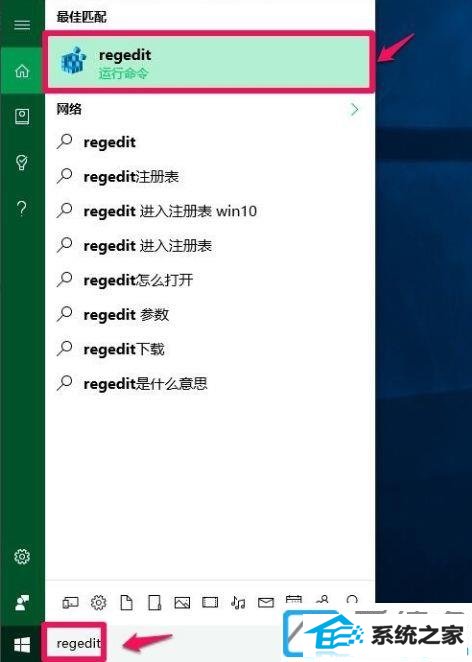
第四步:电脑打开注册表编辑器窗口后,如下图所示依次打开:【HKEY_Local_MACHinE】----【software】--【Microsoft】。
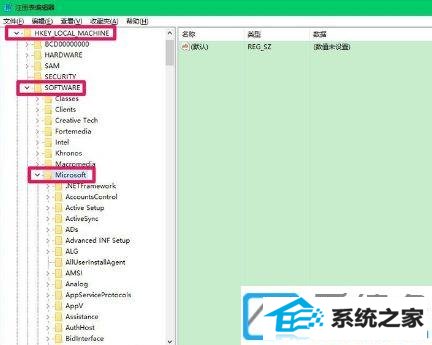
第五步:在【Microsoft】目录下再次点击展开【win nT】--【CurrentVersion】。
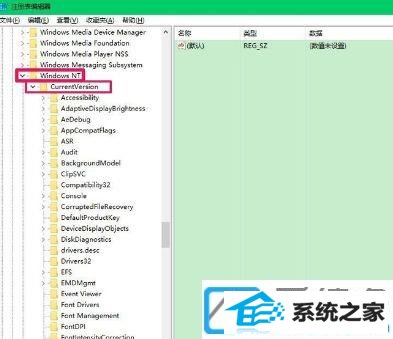
第六步:鼠标单击【CurrentVersion】目录下的【winlogon】文件夹。
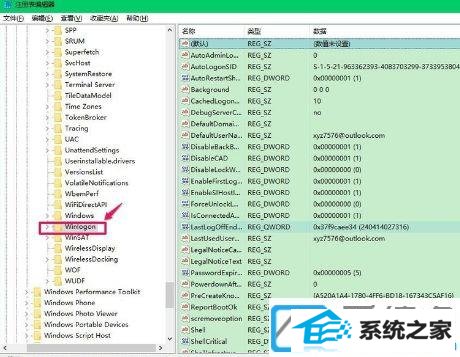
第七步:对应的右侧窗口,鼠标双击【shell】。查看shell的数值数据,如果是:explorer.exe,则是正确的,不用更改。如果不是,把数值数据更改为:explorer.exe(如还有其它字符,删除),再点击【确定】。
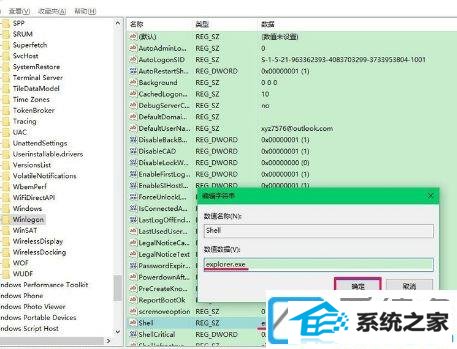
第八步:接着点击注册表编辑器左上角的【文件】,菜单中选择【退出】,退出注册表编辑器。
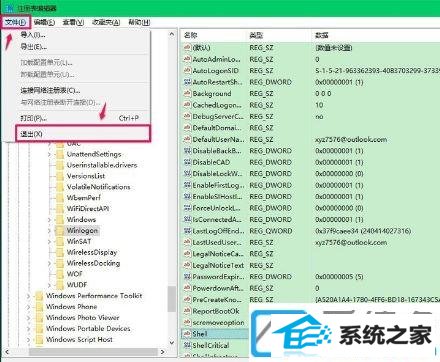
第九步:还可以制作一个注册表文件,添加到注册表中更改shell数值数据。
以下的内容复制粘贴到记事本中:
win Registry Editor Version 5.00
[HKEY_LoCAL_MACHinE\soFTwARE\Microsoft\win nT\CurrentVersion\winlogon]
"shell"="explorer.exe"
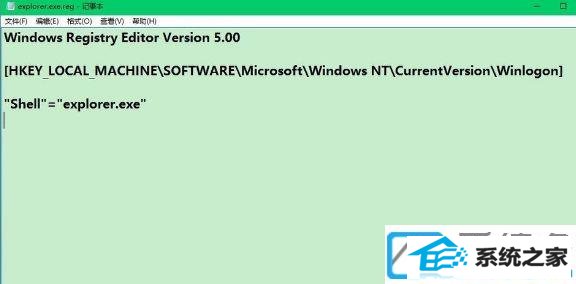
第十步:点击记事本左上角的【文件】,在下拉菜单中点击【另存为】。
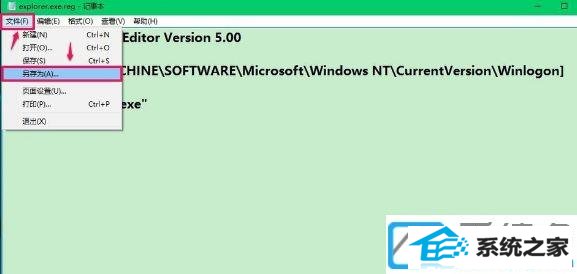
1、另存为窗口时,你们选择保存到【桌面】,文件名(n)栏中输入【explorer.exe.reg】,然后【保存】。
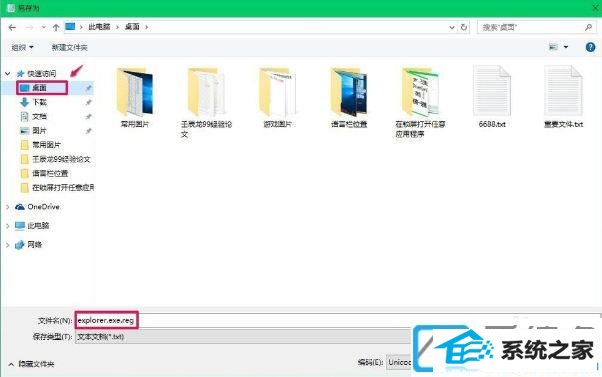
2、返回到桌面就会看到【explorer.exe.reg】注册表文件图标。鼠标双击这个图标后就会弹出如下图的【注册表编辑器对话框】。
添加信息或许会在无意中更改或删除值并导致组件无法继续正常工作。如果您不信任C:\users\xyz75\desktop\explorer.exe.reg 中此信息的来源,请不要将其添加到注册表中。
确定要继续吗?你们点击【是】。
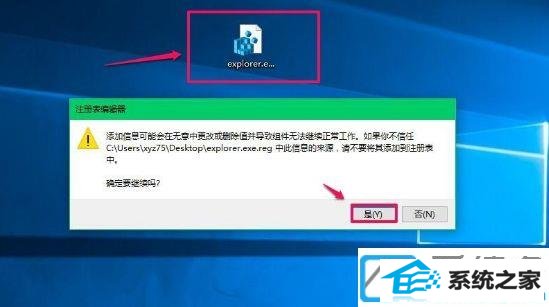
3、接着电脑还会弹出一个注册表编辑器对话框:
C:\users\xyz75\desktop\explorer.exe.reg 中包含的项和值已成功添加到注册表中。
你们还是点击【是】。
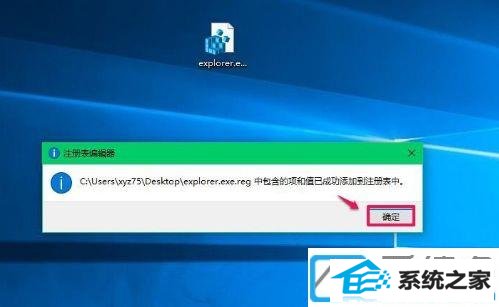
相关win7升级黑屏只有鼠标的修复办法就共享到这了。如果您也遭遇此类问题,参考此文中的办法。
(责任编辑:chenhai)